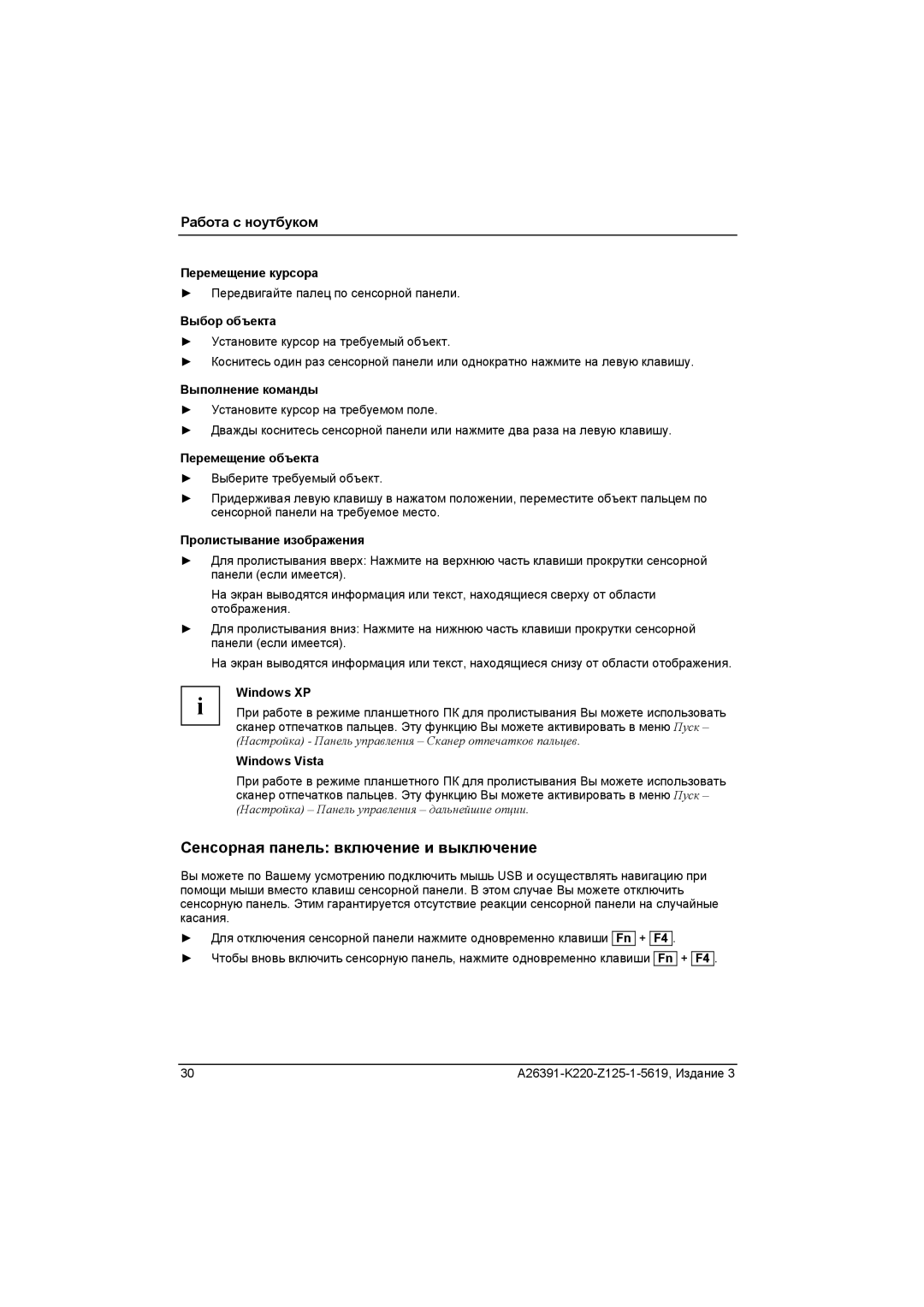Работа с ноутбуком
Перемещение курсора
►Передвигайте палец по сенсорной панели.
Выбор объекта
►Установите курсор на требуемый объект.
►Коснитесь один раз сенсорной панели или однократно нажмите на левую клавишу.
Выполнение команды
►Установите курсор на требуемом поле.
►Дважды коснитесь сенсорной панели или нажмите два раза на левую клавишу.
Перемещение объекта
►Выберите требуемый объект.
►Придерживая левую клавишу в нажатом положении, переместите объект пальцем по сенсорной панели на требуемое место.
Пролистывание изображения
►Для пролистывания вверх: Нажмите на верхнюю часть клавиши прокрутки сенсорной панели (если имеется).
На экран выводятся информация или текст, находящиеся сверху от области отображения.
►Для пролистывания вниз: Нажмите на нижнюю часть клавиши прокрутки сенсорной панели (если имеется).
На экран выводятся информация или текст, находящиеся снизу от области отображения.
i | Windows XP |
При работе в режиме планшетного ПК для пролистывания Вы можете использовать | |
| сканер отпечатков пальцев. Эту функцию Вы можете активировать в меню Пуск – |
| (Настройка) - Панель управления – Сканер отпечатков пальцев. |
| Windows Vista |
| При работе в режиме планшетного ПК для пролистывания Вы можете использовать |
| сканер отпечатков пальцев. Эту функцию Вы можете активировать в меню Пуск – |
| (Настройка) – Панель управления – дальнейшие опции. |
Сенсорная панель: включение и выключение
Вы можете по Вашему усмотрению подключить мышь USB и осуществлять навигацию при помощи мыши вместо клавиш сенсорной панели. В этом случае Вы можете отключить сенсорную панель. Этим гарантируется отсутствие реакции сенсорной панели на случайные касания.
►Для отключения сенсорной панели нажмите одновременно клавиши Fn +
►Чтобы вновь включить сенсорную панель, нажмите одновременно клавиши
F4 .
Fn
+
F4 .
30 |